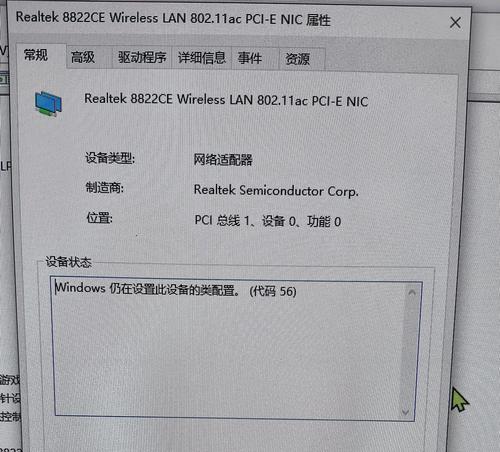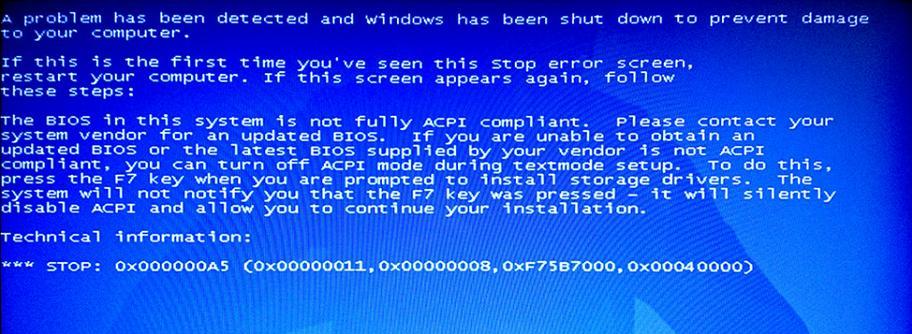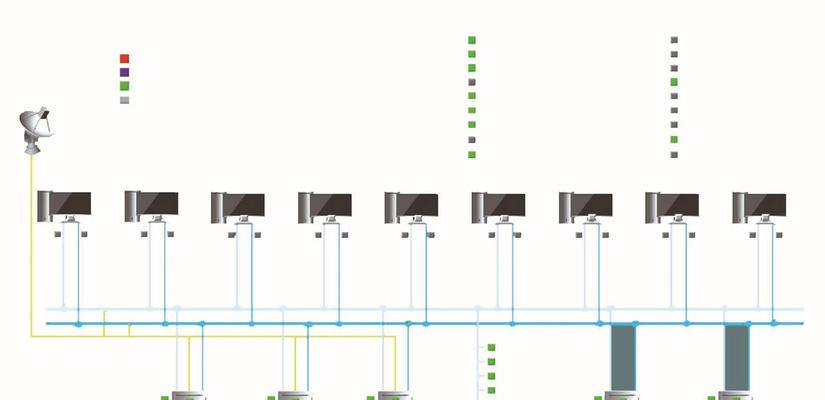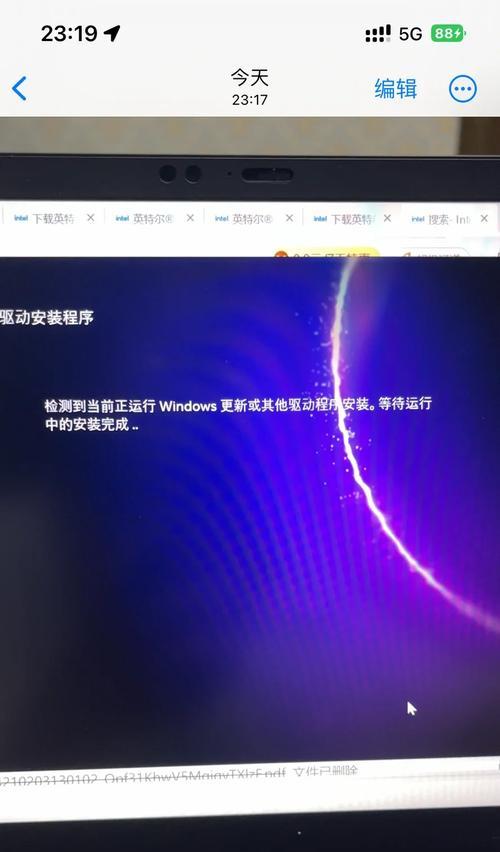在日常使用电脑时,我们难免会不小心删除一些重要文件。但是,通过一些简单的步骤,我们可以有效地恢复这些已经删除的文件,避免数据的永久丢失。本文将为您介绍如何进行文件的删除和恢复,以及一些关键的注意事项。
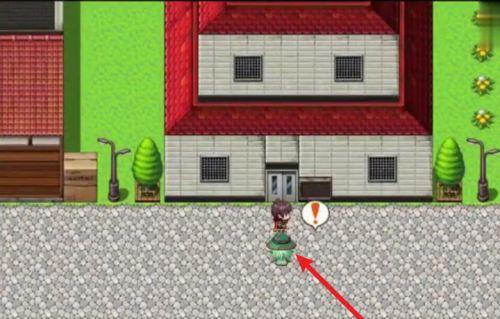
删除文件的常见方式及影响
1了解常见的文件删除方式,包括拖放到回收站、使用Shift+Delete快捷键和格式化磁盘等。这些操作会将文件标记为可被覆盖,并非真正删除。如果您尽早采取恢复步骤,有更多机会成功恢复已删除的文件。
立即停止使用存储设备
2如果您误删了重要文件,应立即停止使用该存储设备,以防止新数据覆盖已删除文件的空间。对于内部硬盘,可以关闭计算机并将其连接到另一台计算机进行恢复。对于外部存储设备,直接拔掉并将其连接到其他计算机。

使用专业的文件恢复软件
3选择并安装一款专业的文件恢复软件,例如Recuva、EaseUSDataRecoveryWizard等。这些软件能够扫描存储设备,并尝试恢复已删除的文件。在使用软件前,请确保阅读和理解其操作指南,以获得最佳的恢复结果。
选择正确的扫描模式
4在使用文件恢复软件时,通常会有快速扫描和深度扫描两种模式可选。快速扫描会更快地找到已删除的文件,但可能无法恢复所有文件。深度扫描会耗费更多时间,但能更全面地搜索已删除的文件,提高恢复成功率。
限制扫描范围
5对于大型存储设备,如整个硬盘或分区,完整扫描可能非常耗时。为了提高效率,您可以仅扫描特定文件夹或文件类型,缩小扫描范围。这样不仅能减少等待时间,还可以更准确地找到目标文件。

避免将恢复文件保存在原存储设备上
6当您找到并成功恢复了被删除的文件后,务必将其保存在不同的存储设备上。如果您将恢复的文件保存在原来的设备上,可能会导致文件被覆盖或进一步损坏,使恢复变得不可能。
不要尝试自行修复文件
7在恢复已删除文件后,千万不要尝试自行修复损坏的文件。这样做可能会导致文件的进一步损坏,使其无法正常打开。如果您需要修复文件,请寻求专业的帮助。
备份重要文件
8为了防止未来的数据丢失,建议定期备份重要文件。可以选择使用云存储服务或外部硬盘等方式进行备份。这样即使意外删除文件,您仍可以轻松恢复。
谨慎使用专业工具
9在使用专业的文件恢复工具时,务必选择可信赖的软件,并从官方渠道下载安装。避免使用来历不明的软件或破解版软件,以免造成系统安全风险或无法正常恢复文件。
恢复过程中的时间和耐心
10文件恢复过程可能需要一些时间,尤其是在进行深度扫描时。耐心等待扫描结果,并不断监测恢复进度。避免中途中断恢复过程或关闭恢复软件,以免数据丢失或无法继续恢复。
通过回收站恢复已删除文件
11如果您误删的文件仍位于回收站中,可以直接恢复。在回收站中找到目标文件,右键点击并选择还原,文件将被放回原来的位置。
使用文件版本历史恢复文件
12在Windows系统中,一些应用程序会自动创建文件版本历史。您可以通过右键点击已删除的文件,选择“属性”,然后切换到“版本”选项卡,找到并还原旧版本的文件。
从备份中恢复文件
13如果您定期备份了重要文件,可以直接从备份中恢复已删除的文件。连接到备份设备,找到目标文件,并将其复制到原来的位置。
寻求专业的数据恢复服务
14如果您无法自行恢复已删除的文件,或者文件非常重要且需要最大限度地恢复,可以寻求专业的数据恢复服务。这些专业机构通常有更高级别的技术和设备,能够处理各种复杂的数据恢复需求。
15通过本文介绍的删除文件恢复教程,您现在应该了解如何有效地防止数据损失。在删除文件后,立即停止使用存储设备,并使用专业的文件恢复软件进行恢复。此外,备份重要文件是保护数据的重要措施之一。尽管已经做好了预防措施,但如果无法自行恢复文件,可以寻求专业的数据恢复服务。记住,保护数据的安全和完整性始终是最重要的。